Note și recomandări pentru transferarea serverelor fizice într-un mediu virtual VMware vSphere (P2V) utilizând vCenter Converter Standalone 5.0.
Deci, există 3 tipuri de migrare P2V:
- "Hot" - atunci când serviciul de lucru al serverului fizic este transferat cu un timp de așteptare minim și cu cea mai rapidă comutare (de regulă, servicii foarte importante). Adică, în timpul conversiei P2V în sine, serverul principal continuă să funcționeze și se oprește numai pentru timpul de comutare.
- "Cald" - atunci când serviciul de rulare al serverului fizic este transferat cu serviciile de sistem și de aplicații anterioare oprite și cu ora convenită a timpului de întrerupere planificat.
- "Rece" - când serverul fizic este pornit de pe discul de boot al convertorului pentru migrare la nivelul volumelor fizice sau logice.
Primele două metode necesită instalarea de agent vCenter Converter Agent pe server convertibilă, iar acesta din urmă - înseamnă rece CD Clone, care nu este atât de ușor de găsit, deoarece nu mai este disponibil, deoarece vSphere 4.0 (de fapt este aici, în interiorul pachetului VMware vCenter Server. 4.0 și module - dar sprijinul pentru acesta este deja anulat).
Migrarea caldă și caldă a serverelor fizice se poate face în două moduri:
- Pune vCenter Converter Standalone 5.0 și agentul său (toate componentele) pe serverul migrat și "împinge" unitățile sale către serverul țintă.
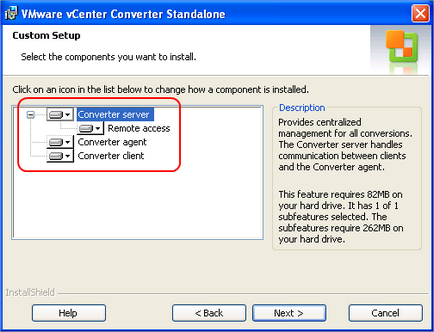
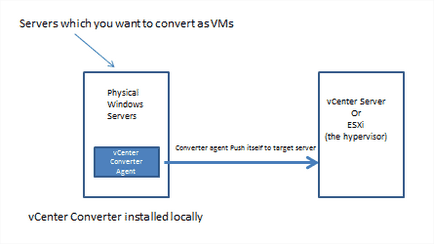
- Pune vCenter Converter autonomă 5.0 pe un server dedicat (partea de server a produsului și client), iar agentul de pe serverul pe care le migrați, și „trage“, a roților sale de pe serverul destinație.
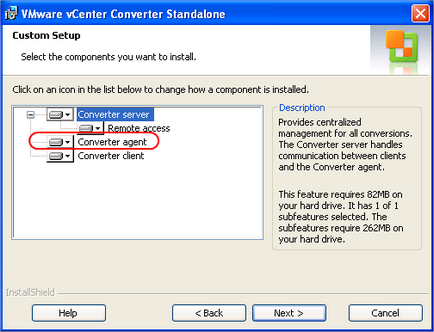
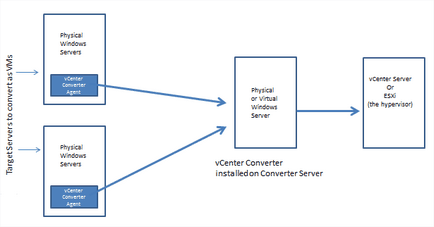
Este evident că atunci când există o migrare în masă de servere fizice, ar trebui să utilizați al doilea mod, deoarece agentul poate fi furnizat la serverele rapid și central gestiona migrarea de la o singură consolă client Converter. Uneori, al doilea mod nu se rostogolește (există o eroare) și apoi trebuie să utilizați prima. În plus, prima metodă este potrivită pentru migrarea P2V a serverului de management vCenter în sine.
Ce trebuie să faceți pe serverul fizic înainte de migrarea utilizând vCenter Converter:
- Faceți o copie de rezervă a datelor și configurațiilor importante.
- Asigurați-vă că serverul ESXi țintă are o conexiune de 1Gbps, iar porturile necesare sunt deschise.
- Rulați comanda pentru a salva setările IP: ipconfig / all> c: \% computername% _ipaddress.txt.
- Rulați următoarea comandă pentru a salva numele computerului: hostname> c: \% computername% _hostname.txt.
- Executați comanda pentru salvarea rutelor: ruta de imprimare> c: \% computername% _routeprint.txt.
- Rulați comanda pentru a salva mingea de rețea: partajați net> c: \% computername% _netshare.txt.
- Rulați comanda pentru salvarea politicii de grup. gpresult / r> c: \% computername% _gpresult.txt.
- Salvați datele de conectare și parola administratorului local.
- Asigurați-vă că există spațiu liber pentru agentul de conversie vCenter.
- Asigurați-vă că există cel puțin 512 MB de memorie RAM gratuită pentru agentul de conversie vCenter.
- Opriți serviciile de aplicații (de exemplu, IIS).
Unele dintre acestea ar trebui apoi să fie restaurate la VM-ul țintă.
Procesul de migrare prin intermediul convertorului nu vom lua în considerare aici - este foarte simplu (apropo, rata de conversie este de aproximativ 20-30 GB pe oră). Singurul lucru pe care îl recomandăm atunci când migrăm este să notăm următoarele daws:
- Ignorați fișierul de pagină și fișierul de hibernare
- Creați un aspect optimizat al partițiilor (acest lucru va alinia sectoarele discului virtual)
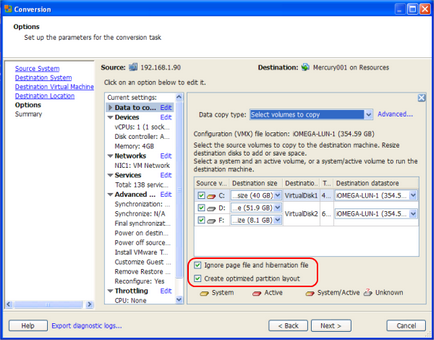
Ei bine, nu încercați să rulați mai mult de 10-15 migrații simultane VM pe un server VMware Converter.
Nu uitați să deconectați adaptorul de rețea VM după migrare, astfel încât să nu existe niciun conflict cu mașina productivă:
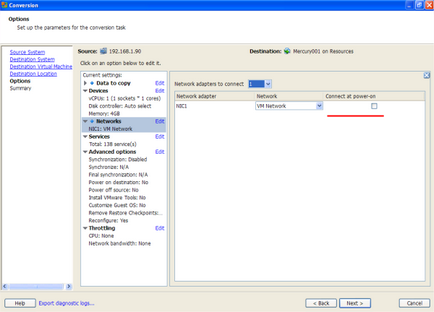
Ce trebuie să faceți după migrare (curățare P2V):
Există, de asemenea, utilitarul VM Advanced ISO. care vă va ajuta să vă faceți curățenie cu P2V (am scris aici despre aceasta).
Convertor Standalone 3.0.3
Convertor Standalone 4.0.1
Convertor Standalone 5.0
Sisteme de operare pentru oaspeți susținute
Pentru a migra VM-uri pe discuri GPT, ar trebui să utilizați KB 1016992.
Articole similare
Trimiteți-le prietenilor: